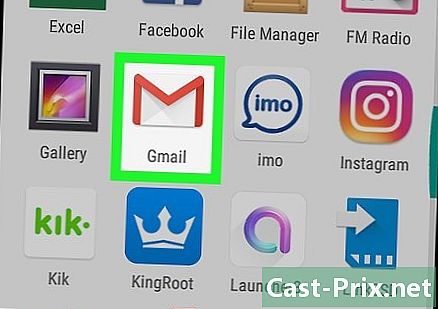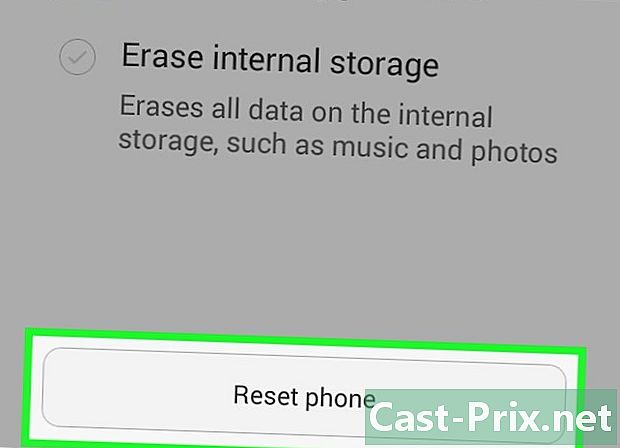Kuinka julkaista YouTube-video Facebookissa
Kirjoittaja:
Roger Morrison
Luomispäivä:
18 Syyskuu 2021
Päivityspäivä:
1 Heinäkuu 2024

Sisältö
- vaiheet
- Tapa 1 Lähetä linkki verkkosivustolle
- Tapa 2 Lähetä linkki matkapuhelimeen
- Tapa 3 Lataa YouTube-video Facebookiin
Voit lähettää YouTube-videolinkin Facebook-uutissyötteeseesi joko verkkosivustolle tai mobiilisovellukseen. Lähetä YouTube-linkki ei avaa videota Facebookissa eikä lisää sitä viestiin. Jos haluat videon toistavan alustalla, sinun on ladattava se ja lähetettävä se tiedostona Facebookiin.
vaiheet
Tapa 1 Lähetä linkki verkkosivustolle
- Siirry YouTubeen. Avaa YouTube selaimessa.
- Sinun ei tarvitse kirjautua YouTubeen, ellei linkki ohjaa videoon, joka on kielletty alaikäisiltä.
-

Napsauta hakupalkkia. Löydät sen YouTube-sivun yläosasta. -

Etsi video. Kirjoita videon otsikko ja paina -näppäintä merkintä. YouTube hakee videosi. -

Valitse video. Napsauta videota, jonka haluat julkaista, avataksesi sen YouTubessa. -

Napsauta OSAKE. Tämä painike on videosoittimen oikeassa alakulmassa. -

Valitse Facebook-kuvake. Tämä on tummansininen lohko, jossa on valkoinen "f". Facebook avautuu uuteen ikkunaan.- Jos sinua kehotetaan tekemään niin, kirjoita kirjautumistietosi (osoitteesi ja salasanasi) ennen jatkamista.
-

Kirjoita julkaisusi e. Jos haluat lisätä kommentin tai muun e-videosi, kirjoita se julkaisun vieressä olevaan e-kenttään.- Jos et kirjoita e: tä, oletuksen e viestin yläpuolella on linkki videoon.
-

Napsauta Julkaise Facebookissa. Tämä on sininen painike Facebook-ikkunan oikeassa alakulmassa. Napsauta sitä julkaistaksesi videosi linkin Facebookissa. Muut käyttäjät voivat valita linkin videon avaamiseen YouTubessa.
Tapa 2 Lähetä linkki matkapuhelimeen
-

Avaa YouTube. Napauta YouTube-sovelluskuvaketta, joka näyttää valkoiselta Play-kuvakkeelta punaisella taustalla. -

Napauta suurennuslasikuvaketta. Se on näytön oikeassa yläkulmassa. -

Etsi video Kirjoita videon otsikko ja valitse etsi tai paina näppäintä merkintä näppäimistöltä. -

Valitse video. Siirry julkaistavaan videoon ja avaa se napauttamalla sitä. -

Napauta "Jaa" -nuolta (iPhonessa) tai
(Androidissa). Jaa-nuoli näyttää kaarevalta nuolelta oikealta. Löydät jakamisvaihtoehdot videon yläpuolella. -

valita Facebook. Facebook-painike on rakenneikkunassa, mutta jotta se ilmestyy, sinulla on oltava Facebook asennettuna laitteeseesi.- IPhonessa saatat joutua vierittämään ensin oikealle ja painamaan lisää nähdäksesi Facebook-kuvakkeen.
- Anna pyydettäessä YouTube lähettää viestejä Facebookiin ja kirjautua sisään Facebookiin osoitteellasi (tai puhelinnumerollasi) ja salasanalla.
-

Lisää e julkaisuusi. Jos haluat julkaista videosi kommentilla tai e, kirjoita se julkaisun yläpuolella olevaan kenttään.- Jos et kirjoita mitään, oletusarvoinen e on videolinkki.
-

lehdistö julkaista. Tämä vaihtoehto sijaitsee julkaisuikkunan oikeassa yläkulmassa. Napauta lähettääksesi videolinkin Facebookiin. Ihmiset, joilla on pääsy viestisiisi, voivat valita linkin videon avaamiseksi YouTubessa.
Tapa 3 Lataa YouTube-video Facebookiin
- Tiedä, mitkä tämän menetelmän rajoitukset ovat. Jos haluat lähettää videon Facebookissa ja käynnistää sen YouTube-palvelun sijaan, sinun on ladattava video ennen sen lähettämistä Facebookiin. Tällä menetelmällä on joitain haittoja.
- Sitä ei voida suorittaa mobiililaitteilla (esimerkiksi älypuhelimella tai tablet-laitteella).
- Video on heikompilaatuinen, kun se on siirretty Facebookiin.
- Facebook hyväksyy vain enintään 1,75 Gt: n pituiset ja enintään 45 minuutin videot. Mitään suurempaa tai pidempää ei voida siirtää.
- Sinun on hyvitettävä videon lähettänyt henkilö lisäämällä hänen nimi Facebook-viestiin.
-

Avaa YouTube. Siirry selaimeesi YouTubeen. YouTube-kotisivu avautuu. -

Etsi video. Napsauta YouTube-sivun yläreunassa olevaa hakupalkkia, kirjoita ladattavan videon nimi ja paina merkintä. -

Valitse video. Napsauta videon pikkukuvaa hakutuloksissa avataksesi sen. -

Kopioi videon osoite. Napsauta Web-osoitetta selaimen yläosassa olevassa e-kentässä valitaksesi sen ja paina sitten ctrl+C (Windows) tai järjestys+C (Mac) kopioidaksesi sen. -

Siirry kohtaan Convert2MP3. Avaa selaimesi Convert2mp3. Tämän sivuston avulla voit muuntaa YouTube-linkkejä kuten kopioimasi MP4-videoksi, jonka voit ladata. -

Liitä videosi osoite. Napsauta otsikon alla olevaa e-kenttää Lisää videolinkki paina sitten ctrl+V tai järjestys+V. Sinun täytyy nähdä YouTube-linkki näkyvän e-kentässä. -

Vaihda videon tyyppi. Napsauta ruutua mp3 e-kentän oikealla puolella, valitse sitten mp4 avattavassa valikossa. -

Valitse laatu. Napsauta avattavaa valikkoa MP4-laatu Valitse sitten e-kentän alla laatu, jota haluat käyttää videolle.- Et voi valita videon enimmäislaatua korkeampaa laatua, tai saatat saada virheen.
-

Napsauta muuntaa. Tämä on oranssi painike e-kentän oikealla puolella. Convert2MP3 alkaa muuntaa videosi.- Jos näyttöön tulee virhe, valitse toinen videonlaatu ennen napsauttamista uudelleen muuntaa.
-

valita LATAA. Tämä vihreä painike näkyy videon otsikossa, kun muuntaminen on valmis. Napsauta sitä ladataksesi videotiedoston tietokoneellesi.- Lataus voi viedä muutaman minuutin. Joten ole kärsivällinen ja älä sulje selainta.
-

Avaa Facebook. Siirry Facebook-selaimeesi. Uutissyötteesi näkyy, jos olet jo yhteydessä.- Jos et ole vielä kirjautunut Facebookiin, kirjoita osoitteesi (tai puhelinnumerosi) ja salasanasi ja napsauta kirjaudu sisään.
-

Napsauta Photo / Video. Tämä vihreä ja harmaa painike on kentän alla Luo julkaisu Facebook-sivun yläosassa. Tiedostojen etsijä (Windows) tai Finder (Mac) avautuvat. -

Valitse ladattu video. Etsi lataamasi video ja napsauta sitä ladataksesi se Facebookiin.- Jos et ole muuttanut selaimesi latausasetuksia, video löytyy kansiosta Lataukset ikkunan vasemmalla puolella.
-

Napsauta avoin. Tämä painike sijaitsee ikkunan oikeassa alakulmassa ja antaa sinun siirtää videon Facebook-viestiin. -

Lisää e julkaisuusi. Kirjoita julkaisuikkunan yläosassa olevaan kenttään e, jonka haluat lisätä videoosi. Täältä sinun pitäisi ainakin tunnustaa videon tekijä (esim. "Kohteliaisuus"). -

Napsauta julkaista. Tämä on sininen painike julkaisuikkunan oikeassa alakulmassa. Napsauta sitä ladataksesi videon Facebookiin. Prosessi voi kestää useita minuutteja.- Sinä ja muut käyttäjät näet videon vierittämällä profiilisivua julkaisuun asti ja napsauttamalla "Toista" -painiketta.

- On myös mahdollista julkaista linkki suoraan YouTubesta. Kopioi linkki, avaa Facebook ja liitä linkki lokin yläosaan "Ilmaise itse" -ruutuun.
- Facebookissa jakamasi videot ovat käyttöehtojen sekä oikeuksien ja velvollisuuksien alaisia, joita voit katsella tässä osoitteessa.